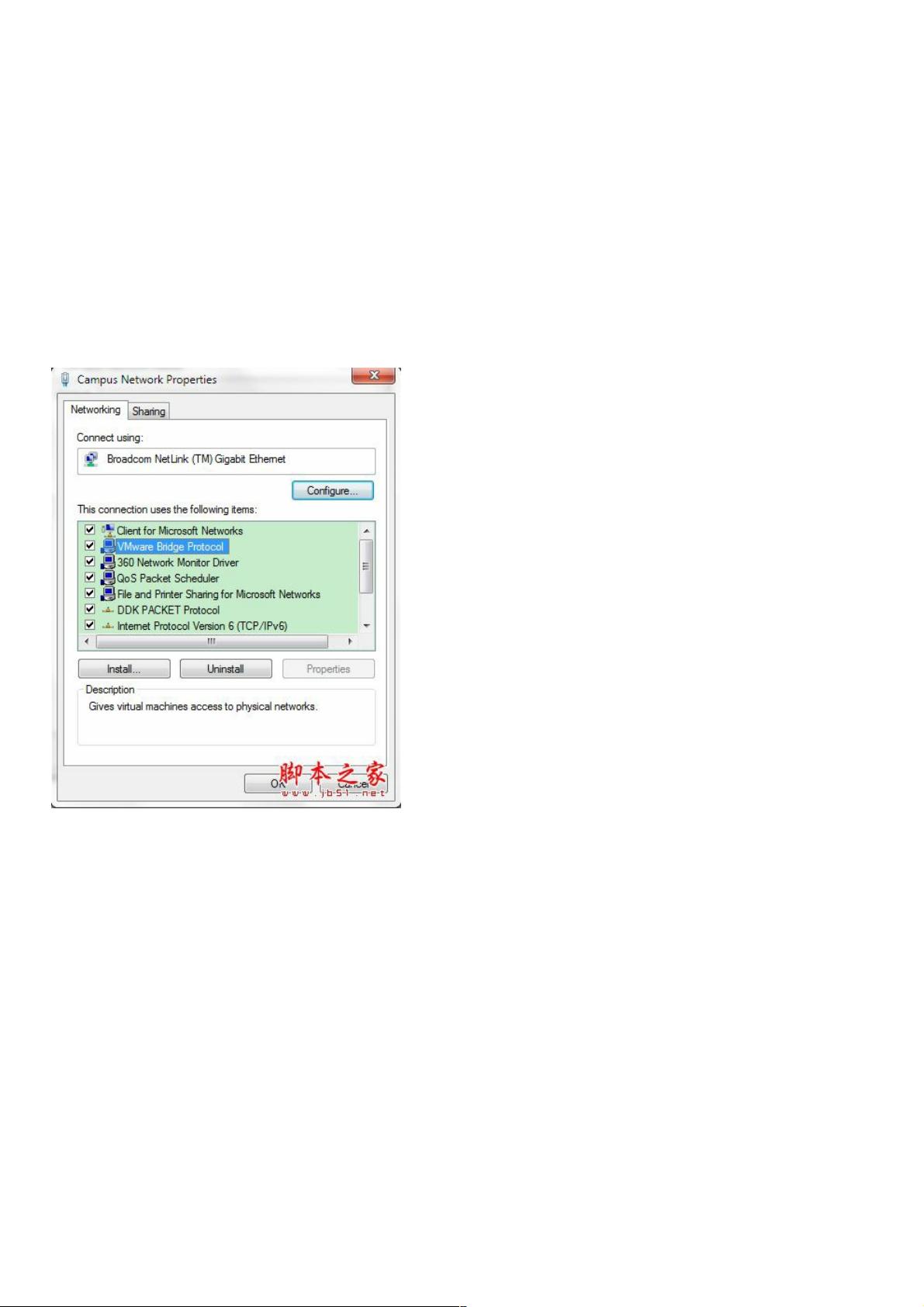VMware桥接上网配置指南
版权申诉
67 浏览量
更新于2024-09-10
收藏 783KB PDF 举报
本文主要介绍了如何在VMware环境下设置桥接模式进行上网,适用于Windows 7主机、VMware Workstation 6.5.3软件和Ubuntu 10.04虚拟机。桥接模式使虚拟机如同物理机一样直接参与局域网,可访问共享资源并共享主机的互联网接入。
桥接模式的基本原理:
桥接模式下,虚拟机被视为与主机处于同一网络段,通过VMware的VMnet0网卡与主机的以太网接口相连。这种连接方式使得虚拟机能够像独立的物理机一样获取IP地址,与其他设备进行通信,包括主机和其他虚拟机。每个虚拟机都可通过VMnet0与主机以太网连接,并且需要配置相应的IP地址和子网掩码以确保网络可达。
配置步骤详解:
1. 验证VMwareBridgeProtocol协议是否已安装。该协议允许主机和虚拟机之间的桥接通信。如果未安装,需手动从VMware安装目录下的netbridge.inf文件安装。
2. 在虚拟机设置中,选择网络适配器为桥接模式。进入虚拟机的设置,选取Network Adapter,然后在网络连接选项中选择桥接。
3. 确保虚拟网络设置正确。在VMware中,通过“编辑虚拟网络”检查是否存在默认的桥接网卡VMnet0。若无桥接选项,可能需要安装完整版VMware。选择桥接网卡时,应将其与主机的物理网卡关联。
4. 查看主机的网络配置,确保物理网卡设置正常,以便桥接。
5. 在启动虚拟机后,配置Ubuntu的网络设置。通过“系统-管理-网络”进入网络设置,编辑有线连接(如Wired connection1),在IPv4设置中配置适当的IP地址、子网掩码、网关和DNS服务器。
通过以上步骤,虚拟机将能够像独立的物理机一样访问网络资源,并能与主机和其他网络设备互相通信。桥接模式是VMware中实现虚拟机与物理网络直接连接的常见方式,适合需要独立IP地址和完全网络访问权限的场景。
559 浏览量
217 浏览量
141 浏览量
2022-02-08 上传
129 浏览量
432 浏览量
1070 浏览量
101 浏览量
163 浏览量
weixin_38614462
- 粉丝: 4
- 资源: 965
最新资源
- talks:我讲过的各种演讲的幻灯片和资料
- ColorRampGenerator:色带生成器
- 具有dnssec支持的重要隐私,快速递归的dns解析器服务器-Golang开发
- ASP人才网内容管理系统(源代码+论文).zip
- 梅吉特
- Google浏览器安装包
- favicon-badge:一个Polymer元素,用于使用动态设置的数字声明式更新Webapp的favicon。
- react-way-immutable-flux:使用ES6,Immutable.js和Flux的React.js方法
- Trubble
- testina
- uskzvqgn.zip_相位跟踪
- my-plugin-manager:用于WordPress主题或插件的嵌入式脚本,为您的用户提供一个界面,以管理您建议与产品一起使用的插件
- 用数组实现一个线性表.zip
- Gx00_83-05-33-SNMP.zip
- imersaodev-conversoranosluz:每天从法拉利岛(Códigofeitotambémna1ª)出发。 Us programa em que quee convert anos luz emquilômetrose assim poder saber adistânciade planetas e astros
- [Android实例] Android 竖着的SeekBar.rar